1.3 环境配置之IDE——PyCharm&VS Code
Pycharm——强大的python IDE
Pycharm——强大的python IDE,拥有调试、语法高亮、Project管理、代码跳转、智能提示、版本控制等功能。是
Pycharm有社区版和专业版区分,社区版为免费的,专业版需要付费。
Pycharm 社区版 vs 专业版
由于专业版需要一定的费用,对于普通学习者来说,若不需要特殊功能的话,社区版也是足够的。
专业版和社区版在功能上的一些主要区别如下:
| 功能分类 | PyCharm专业版 | PyCharm社区版 |
|---|---|---|
| 基础功能 | - 代码编辑 | - 代码编辑 |
| - 语法高亮 | - 语法高亮 | |
| - 代码提示 | - 代码提示 | |
| - 代码格式化 | - 代码格式化 | |
| 版本控制 | - Mercurial, Subversion, Git, Perforce等支持 | - Mercurial, Subversion, Git支持 |
| 代码分析 | - Python代码质量分析 | - 基础代码分析 |
| 代码重构 | - 重命名、提取方法/超类等重构功能 | - 有限的重构功能 |
| 调试器 | - 强大的调试器,支持断点、步进、多画面视图等 | - 基本的调试功能 |
| Web开发支持 | - Django, Flask等Web框架支持 | - 不支持 |
| 数据库与SQL支持 | - 支持多种数据库与SQL查询 | - 不支持 |
| 科学计算工具 | - 支持NumPy, SciPy等科学计算库 | - 不支持 |
| 远程开发 | - 支持远程解释器、部署和调试 | - 不支持 |
| 用户界面与自定义 | - 高度可定制的用户界面 | - 有限的自定义选项 |
| 插件支持 | - 支持大量插件,扩展性强 | - 支持有限插件 |
| 许可与费用 | - 商业许可,需要付费 | - 免费,但仅限于非商业用途 |
Pycharm 的安装
这里我采用的是pycharm.2019专业版,用于演示。
- 可以从官网下载安装包 https://www.jetbrains.com/pycharm/
- 运行 pycharm-professional-2019.2.exe
选择路径,勾选Add launchers dir to the PATH,等待安装完成
激活部分:略。
这里主要讲如何创建项目,以及关联前面创建的虚拟环境pytorch_1.10_gpu。 打开pycharm,左上角的File可选择New,或者Open,如果已经有一个文件夹下有相关.py代码,那么就用Open对应的文件夹即可。这里假设已经存在pytorch-tutorial-2nd文件夹,找到它,Open即可。
我们找到pytorch-tutorial-2nd\code\chapter-1\01-hello-pytorch.py,发现import torch下面有个红色波浪线,鼠标放上去会提示“No Module named torch",表明当前环境里并没有torch这个工具包。可好像我们并没有为当前.py文件设定好用哪个一解释器不是?所以我们先将当前项目pytorch-tutorial-2nd的虚拟环境设置为刚刚创建好的pytorch_1.10_gpu,然后再在pytorch_1.10_gpu里安装上pytorch即可。
左上角File--> Settings-->Project:pytorch-tutorial-2nd-->Project Interpreter, 然后如下图找到对应的python.exe,之后选中,点击OK,再次点击OK。就完成了虚拟环境与项目的关联,接着就可以安装pytorch了。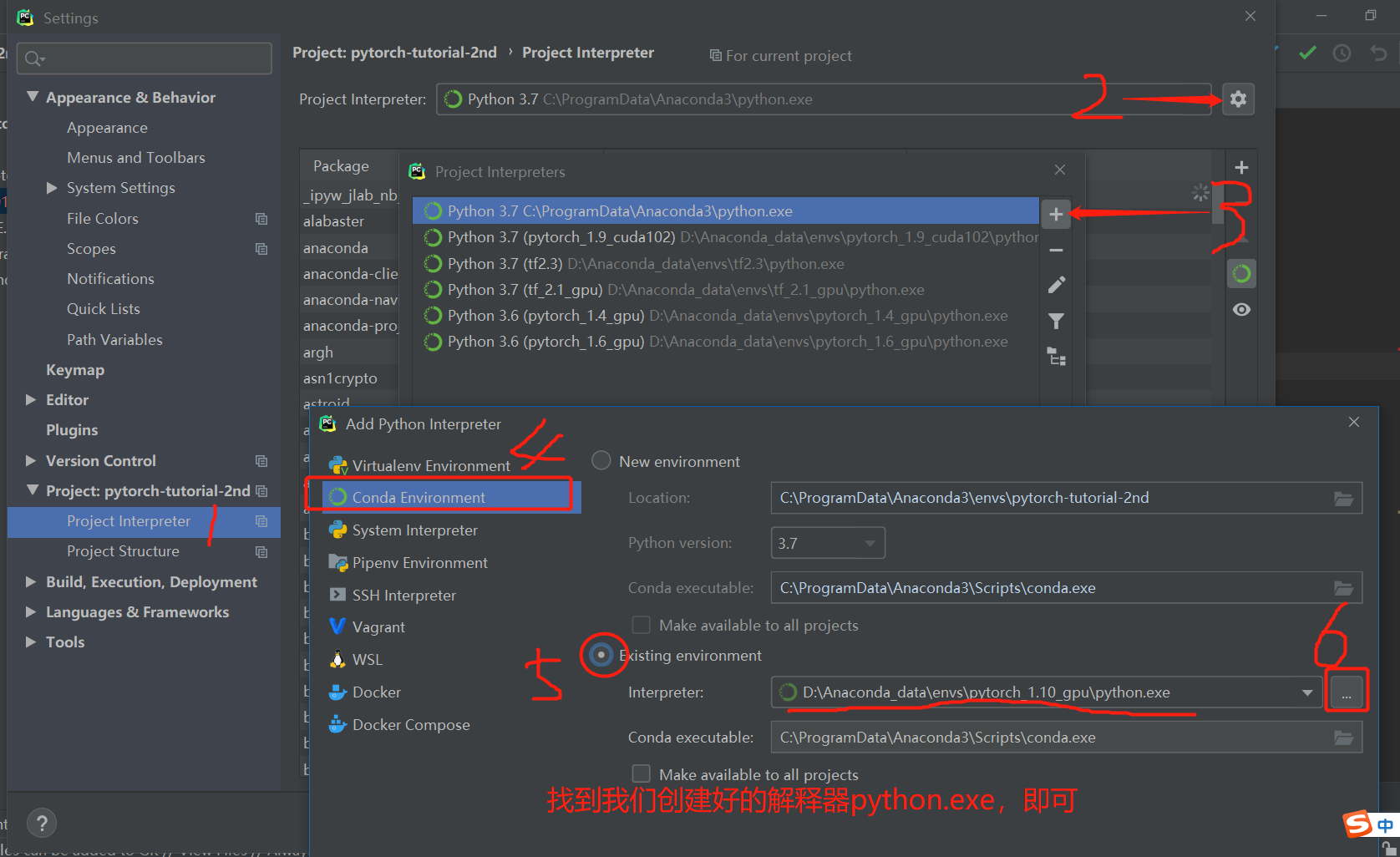
到这里,大家可以尝试运行 pytorch-tutorial-2nd\code\chapter-1\01-hello-pytorch.py,会提示
D:\Anaconda_data\envs\pytorch_1.10_gpu\python.exe E:/pytorch-tutorial-2nd/code/chapter-1/01-hello-pytorch.py
Traceback (most recent call last):
File "E:/pytorch-tutorial-2nd/code/chapter-1/01-hello-pytorch.py", line 9, in <module>
import torch
ModuleNotFoundError: No module named 'torch'
Process finished with exit code 1
这里是完整的Pycharm控制台信息,我们可以看到第一行先是解释器(即对应了我们创建的虚拟环境),然后是执行的.py文件,接着是报错信息,提示没有torch这个module,下一小节我们来就来安装这个module。
Pycharm 拓展
pycharm是很好用的IDE,这里面提供很多快捷键,希望大家可以熟悉使用这些快捷键,例如常用的
批量注释:Ctrl + /
快速查看文档:Ctrl + q
搜索:Ctrl+f
运行:Shift + F10
Tab / Shift + Tab 缩进、不缩进当前行
Ctrl + D 复制选定的区域或行
Ctrl + Y 删除选定的行
更多功能推荐大家自行了解一下pycharm的基础使用,相信它一定是你的高效生产力。
推荐pycharm也有一些文档教程:
VS Code 简介
Visual Studio Code 是微软推出的独立源代码编辑器,可在 Windows、macOS 和 Linux 上运行,是 JavaScript 和 Web 开发人员的最佳选择,具有几乎可支持任何编程语言的扩展。其轻量的特点,受到广大开发者的喜爱,这里介绍如何在VS Code中配置python开发环境。
提到Visual Studio Code,大部分人都会联想到Visual Studio,但两者是完全不同的概念。
- Visual Studio:适用于 Windows 上 .NET 和 C++ 开发人员的最全面 IDE。 完整打包了一系列丰富的工具和功能,可提升和增强软件开发的每个阶段。
- Visual Studio Code:在 Windows、macOS 和 Linux 上运行的独立源代码编辑器。 JavaScript 和 Web 开发人员的最佳选择,具有几乎可支持任何编程语言的扩展。
从官网定义就知道,VS是IDE, VS Code是代码编辑器,下面进行VS Code安装、配置python开发环境。
VS Code下载安装
VS Code下载安装非常简单,通过官网下载安装包:https://visualstudio.microsoft.com/zh-hans/
双击一路安装,在“选择附加任务”当中,建议把“添加到 PATH(重启后生效)”勾选上。
VS Code Python环境配置
插件1 - Python
VS Code强大之处在于有许多插件,在这里python环境也需要安装一些插件,首先需要安装的插件是“Python”。 在IDE左侧的Extensions菜单中(Ctrl+Shift+X),输入python,搜索到Python插件,点击Install

安装好之后,点击右下角,选择解释器。
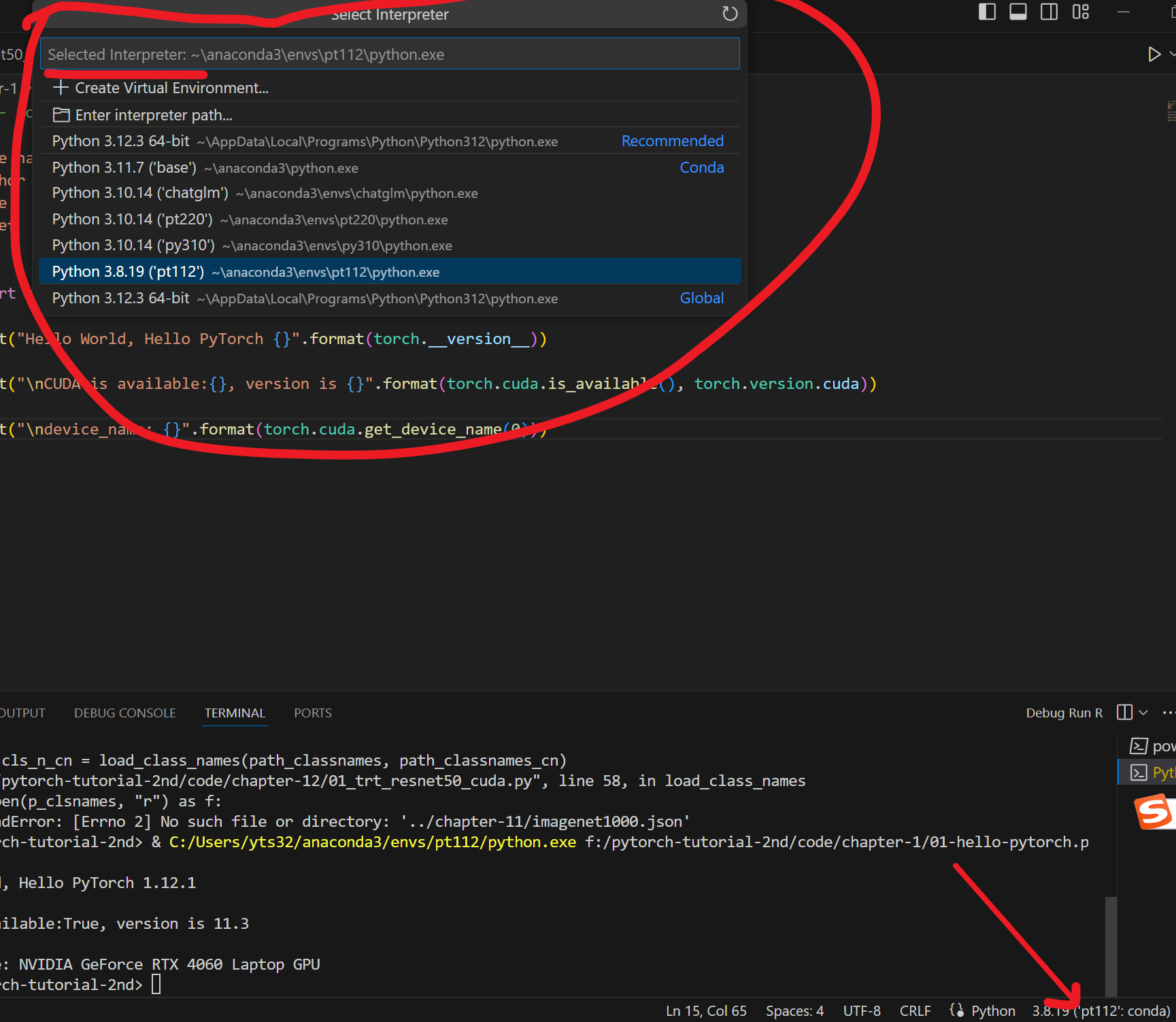
接着就可以右键对应的代码文件,Run Python -> Run Python File in Terminal,即可获得如下提示
第一行表示选择了解释器C:/Users/yts32/anaconda3/envs/pt112/python.exe,运行代码 f:/pytorch-tutorial-2nd/code/chapter-1/01-hello-pytorch.py。
PS F:\pytorch-tutorial-2nd> & C:/Users/yts32/anaconda3/envs/pt112/python.exe f:/pytorch-tutorial-2nd/code/chapter-1/01-hello-pytorch.py
Hello World, Hello PyTorch 1.12.1
CUDA is available:True, version is 11.3
device_name: NVIDIA GeForce RTX 4060 Laptop GPU
插件2 - Python Pylance
Pylance是强大的Python静态类型检查器,提供更精确的自动补全和错误检查。
插件3 - autoDocstring
autoDocstring是函数自动注释模板生成插件, 在函数下输入"""回车,即可得到函数的注释模板,例如:
def test(a: str):
"""_summary_
Args:
a (str): _description_
Returns:
_type_: _description_
"""
print(a)
其他功能:
- 自动生成文档字符串:快速生成可以逐个Tab键完成的文档字符串片段。
- 支持多种文档字符串格式:用户可以选择不同格式的文档字符串,如Google、Sphinx、Numpy、docBlockr、one-line-sphinx和PEP257。
- 类型推断:根据PEP484类型提示、默认值和变量名推断参数类型。
- 支持参数和关键字参数:插件支持args、kwargs、装饰器、错误和参数类型的自动填充。
- 自定义文档字符串模板:支持自定义模板,使用mustache.js模板引擎。
插件4 - Python Indent
Python Indent是一个改进Python自动缩进的工具。这个插件通过解析用户编写的Python代码,自动确定每一行代码应该缩进的程度,主要功能和特点:
- 自动缩进:按下Enter键时,插件会解析光标位置的Python文件并确定下一行(或两行,如果是悬挂缩进)应该缩进多少,以及附近的行应该如何取消缩进。
- 括号配对缩进:当光标位于一个开放的括号([({)和它的闭合括号对(相应的]}))之间时,插件会保持后续行的缩进正好在它被打开的位置的右侧。
- 悬挂缩进:当用户打开一个括号但尚未插入任何内容时,按下Enter键将创建一个悬挂缩进,与VS Code的基本行为相匹配。
- 关键字缩进:某些Python关键字(return, pass, break, continue, raise)暗示了特定的缩进行为。例如,如果有return语句,则下一行可以取消缩进,因为同一代码块中不能跟随任何语句。
- 注释扩展:如果用户在注释中间按下Enter键,那么下一行将自动成为注释。
VS Code 整体组件轻便,简洁,适合中高级开发者进行高自由度的插件选择,打造适合自己的IDE,对于要求不高且不需要高级自定义功能,pycharm是不错的选择。
小结
pycharm和VS Code都是强大的IDE,前者适合“懒人”用户,开箱即用,后者适合喜欢DIY的开发者。这里个人建议入门者使用pycharm的社区版,方便快捷无烦恼的用上IDE。